各製品の資料を入手。
詳細はこちら →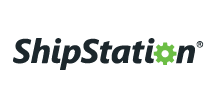
CData

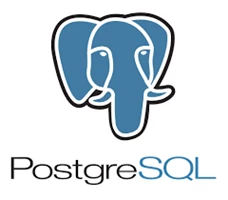
こんにちは!ウェブ担当の加藤です。マーケ関連のデータ分析や整備もやっています。
PostgreSQL には多くの対応クライアントがあります。標準のドライバーからBI、アナリティクスツールまで、PostgreSQL はデータ接続の人気のインターフェースです。JDBC ドライバーを使用することで、簡単に任意の標準クライアントから接続できるPostgreSQL エントリポイントを作成できます。
ShipStation にPostgreSQL データベースとしてアクセスするには、CData JDBC Driver for ShipStation とJDBC foreign data wrapper (FDW) を使用します。この記事ではFDW をコンパイルしてインストールし、PostgreSQL サーバーからShipStation にクエリを実行します。
JDBC データソースとしてShipStation に接続するには、以下が必要です。
Driver クラス
cdata.jdbc.shipstation.ShipStationDriver
ShipStation への接続には、BASIC 認証標準を使います。
JDBC URL の構成については、ShipStation JDBC Driver に組み込まれている接続文字列デザイナを使用できます。JAR ファイルのダブルクリック、またはコマンドラインからJAR ファイルを実行します。
java -jar cdata.jdbc.shipstation.jar
接続プロパティを入力し、接続文字列をクリップボードにコピーします。
以下は一般的なJDBC URL です。
jdbc:shipstation:APIKey='YourAPIKey';APISecret='YourAPISecret'
FDW は、PostgreSQL を再コンパイルせずに、PostgreSQL の拡張機能としてインストールできます。例としてjdbc2_fdw 拡張子を使用します。
ln -s /usr/lib/jvm/java-6-openjdk/jre/lib/amd64/server/libjvm.so /usr/lib/libjvm.so
make install USE_PGXS=1
拡張機能をインストールした後、以下のステップに従ってShipStation へのクエリの実行を開始します。
CREATE EXTENSION jdbc2_fdw;
CREATE SERVER ShipStation
FOREIGN DATA WRAPPER jdbc2_fdw OPTIONS (
drivername 'cdata.jdbc.shipstation.ShipStationDriver',
url 'jdbc:shipstation:APIKey='YourAPIKey';APISecret='YourAPISecret'',
querytimeout '15',
jarfile '/home/MyUser/CData/CData\ JDBC\ Driver\ for\ Salesforce MyDriverEdition/lib/cdata.jdbc.shipstation.jar');
CREATE USER MAPPING for postgres SERVER ShipStation OPTIONS (
username 'admin',
password 'test');
postgres=# CREATE FOREIGN TABLE tags (
tags_id text,
tags_Id text,
tags_Color numeric)
SERVER ShipStation OPTIONS (
table_name 'tags');
postgres=# SELECT * FROM tags;
このようにCData JDBC Driver for ShipStation を使って簡単にShipStation のデータを取得して検索対象にすることができました。ぜひ、30日の無償評価版 をお試しください。
